10 tips om hur man blir en avancerad användare av Gmail
Webbtjänster Tjänster~~Pos=Headcomp / / December 24, 2019
De flesta av er vet att han kan använda e-post och grundligt vet alla Gmail-funktioner. Men kanske du inte vet några hemligheter som kan spara tid och underlätta arbetet med e-post.
1. Inkludera ytterligare mappar
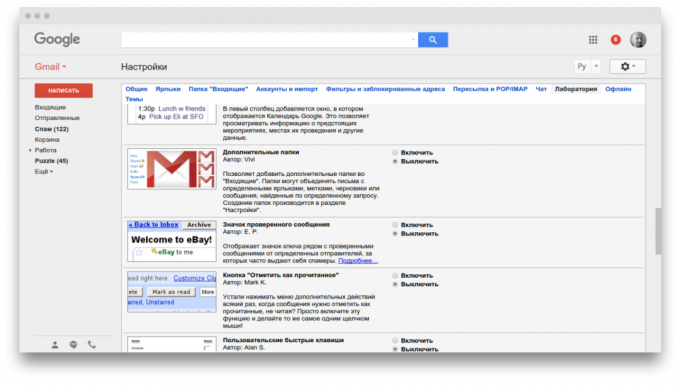
Många människor använder flera brevlådor för att skilja arbete och personlig korrespondens. I detta fall är det lämpligt att kontrollera alla dina konton från ett enda gränssnitt. Gör det kommer att innehålla "Advanced mapp", som kommer att visa e-post från var och en av de anslutna lådan i en separat mapp i "Inkorgen". Aktivera den här funktionen i Gmail-inställningarna i avsnittet "Laboratory".
2. Använd Boomerang för tidssändning bokstäver
Om du arbetar med människor som lever i olika tidszoner kommer Boomerang skicka brev just när de läser. Du skriver helt enkelt ditt meddelande och sedan ange den tid det sänds, och allt annat gör detta smarta förlängning.
Pris: 0
3. Gör revision "Laboratory» Gmail
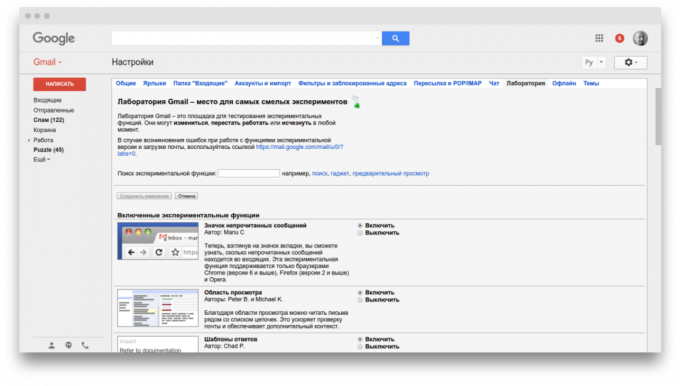
"Laboratory" - en särskild avdelning inom tjänsteinställningarna Gmail e-post. Insamlade här är experimentella funktioner som för närvarande testas. Du måste noggrant studera alla möjligheter som finns här, eftersom många av dem är riktigt bra.
4. Vrid brev kort med SortD
Om du någonsin har använt tjänsten Trello, Då vet du hur det är bekvämt ordnas. All information i den är skriven i form av enskilda kort, som är organiserade i flera tematiska kolumner. SortD expansionen ger samma organisation av arbetsutrymmet i Gmail.
Pris: 0
5. Använd ytterligare postadresser

Om du behöver en adress för att registrera dig för någon tjänst eller nyhetsbrev, kan du inte använda din primära e-postadress, och dess derivat. Det faktum att Gmail gör det möjligt att lägga till din postadress några ord med "+" och använda den för att hämta e-post. Sålunda är det möjligt att dela upp bokstäverna på arbets- och personliga eller justera ett effektivt skydd mot spam.
6. Lär kortkommandon
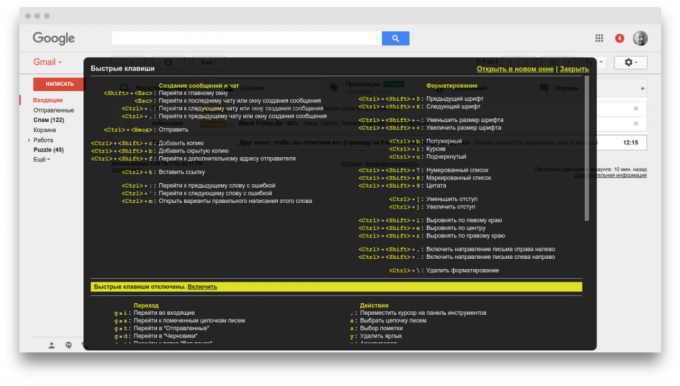
Liksom många andra produkter från Google har Gmail mycket kortkommandon som hjälper dig en hel del att göra sitt jobb snabbare. Du kan se dem alla genom att klicka på en knapp med ett frågetecken på tangentbordet. Välj flera operationer som använder oftast och försöka memorera relevanta kortkommandon. Effekten kommer att överträffa alla dina förväntningar.
7. Aktivera Ångra skicka brev
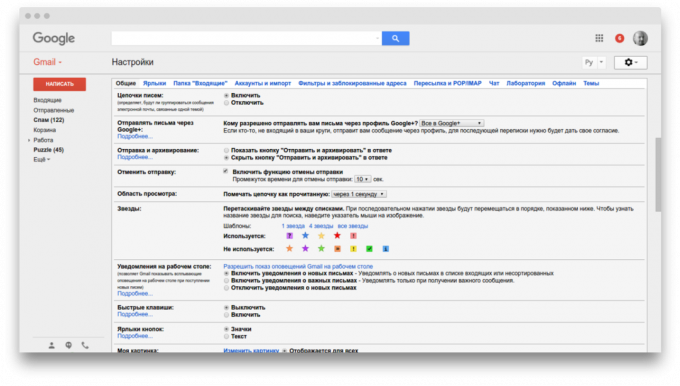
Ibland händer det att omedelbart efter att trycka på knappen för att skicka ett meddelande, minns du med fasa att du har glömt att ange viktig information eller bifoga en fil. För att undvika sådana situationer finns det en funktion i Gmail "Ångra Send". Aktivera det i alternativen för tjänsten och ange hur många sekunder bör fördröja att skicka brevet.
8. Använd "Ignorera"
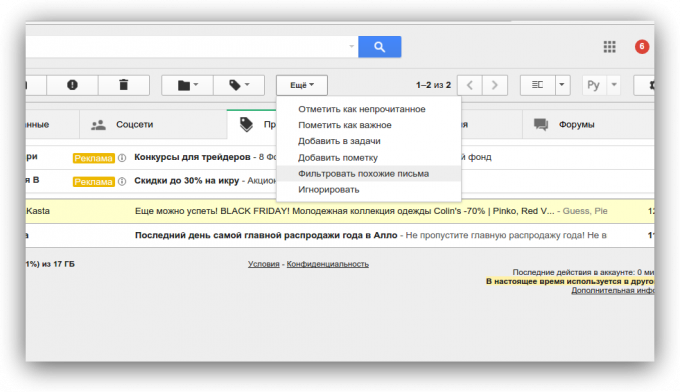
Denna funktion kommer väl till hands om du behöver tillfälligt mute alltför aktiv korrespondent. Efter att trycka på den alla meddelanden från den kontakten visas inte längre i mappen "Inkorgen", men du kan hitta dem när som helst och visa, skrivit i sökfältet etikett: mute. Användare kan låsas upp igen om så önskas.
9. Zagotovte konserverad responser
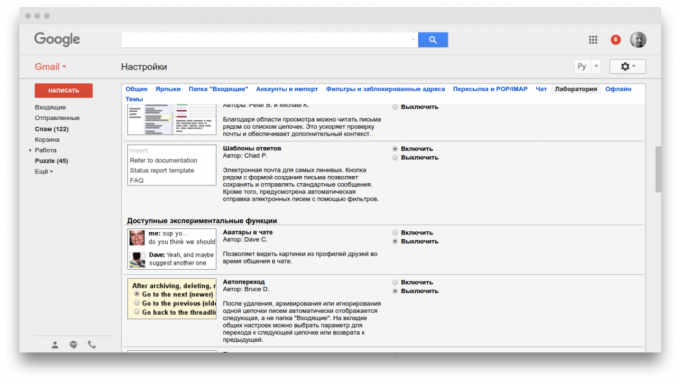
Experimentellt: "konserverade svar" kan du snabbt svara på e-post med hjälp av pre-skapade tomt. Detta kan komma till hands om du får en massa bokstäver som är nödvändiga för att ge ungefär samma formella svar. Du kan hitta och aktivera den här funktionen finns i "Laboratory» Gmail-inställningar.
10. Försök Inbox
Den nya tjänsten från Google är utformat för att helt ändra den vanliga typen av adress. inkorg har ett enkelt och smidigt gränssnitt, samt ett antal avancerade funktioner som låter dig automatisera post. Bland de mest populära inkluderar möjligheten att dölja bokstäverna i en förutbestämd tidsperiod och autosvar med hjälp av artificiell intelligens.


